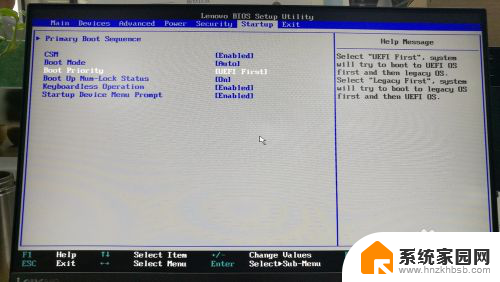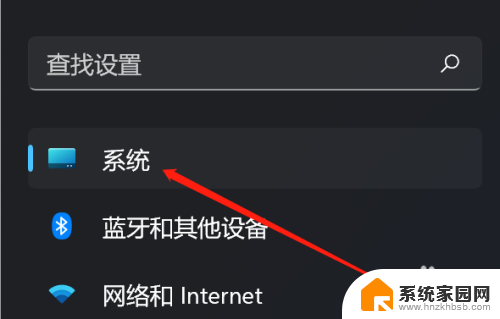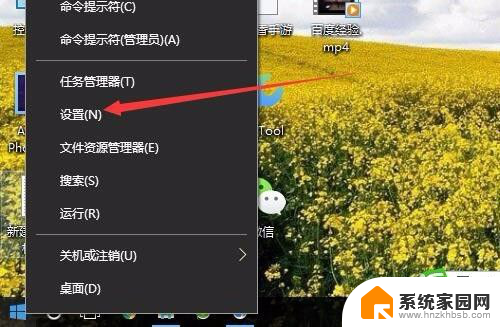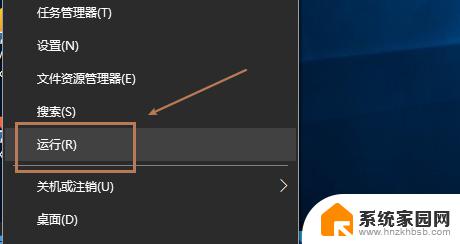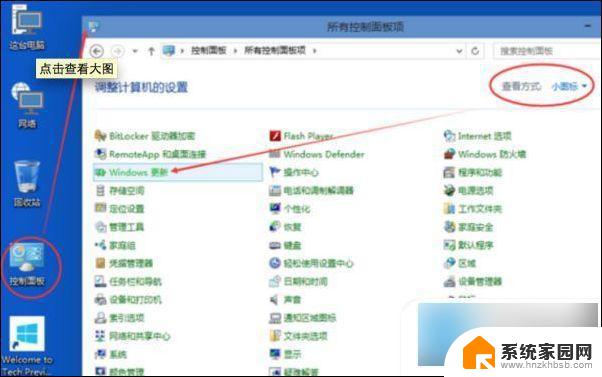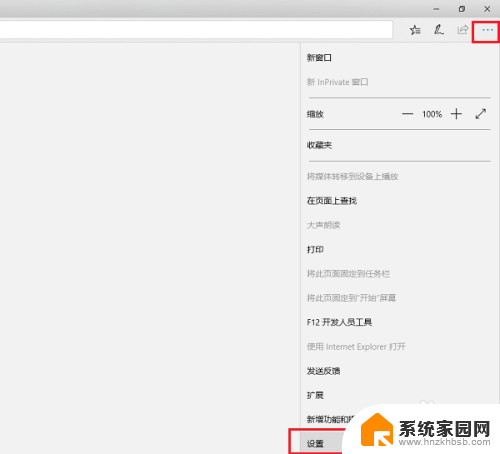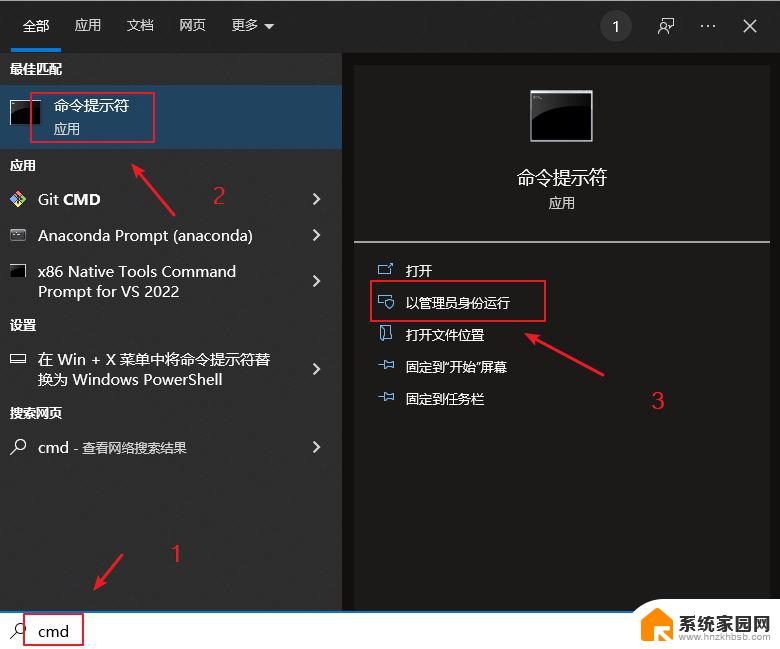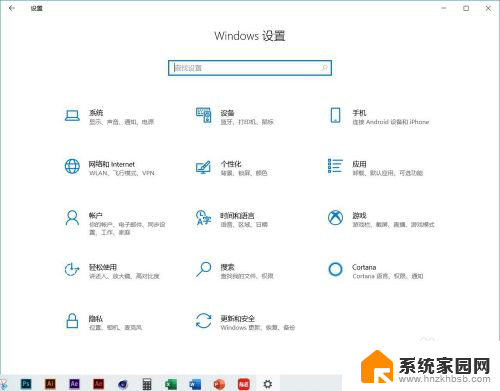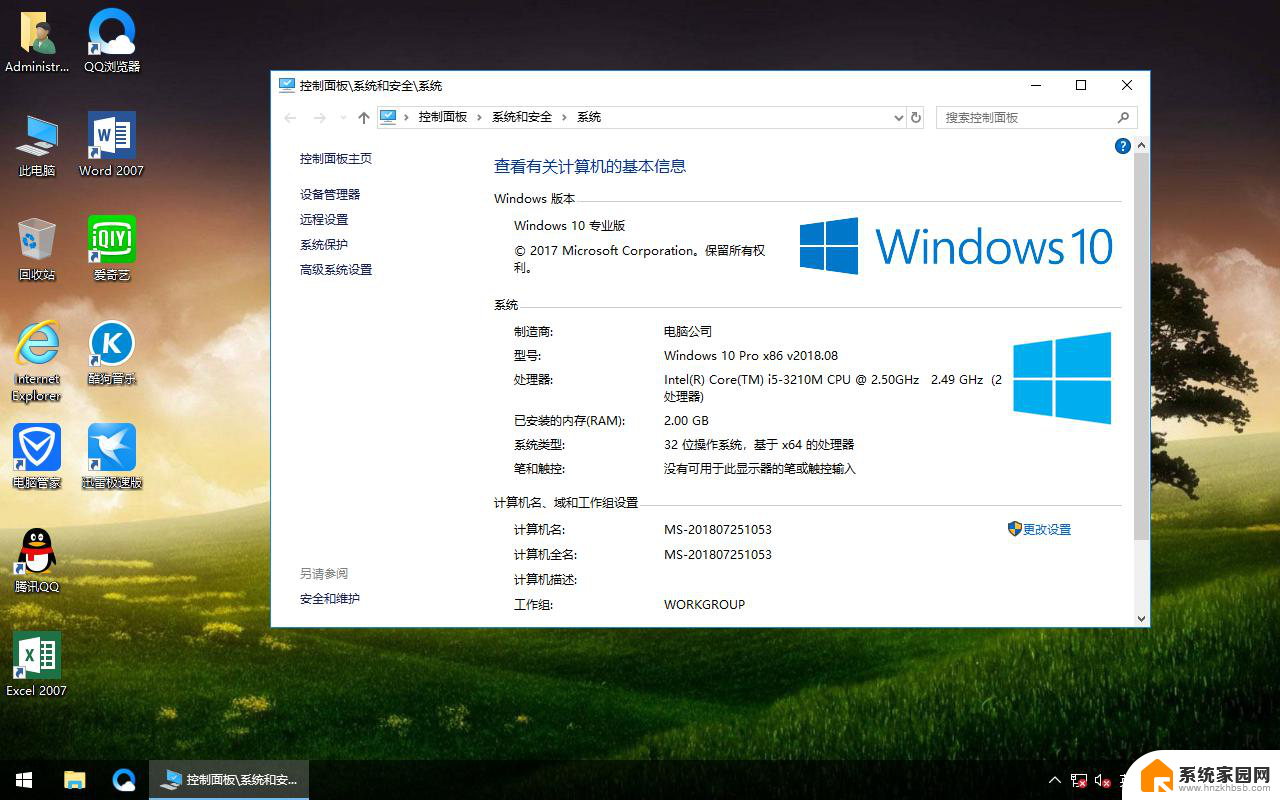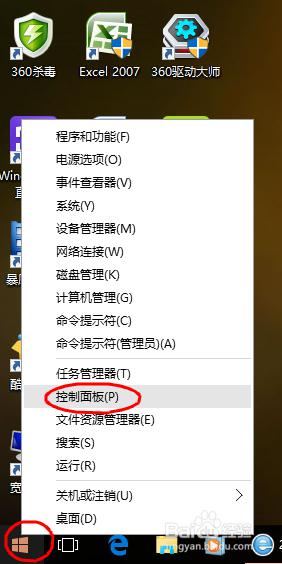无法更新windows10 磁盘不受uefi固件支持 win10 uefi固件不支持怎么解决
现代计算机系统一般都采用UEFI(统一可扩展固件接口)固件来管理启动过程和硬件资源,然而在更新Windows 10时,可能会遇到磁盘不受UEFI固件支持的问题,这种情况会导致Win10无法正常更新,给用户带来困扰。针对这一问题,我们可以尝试一些解决方法来解决Win10 UEFI固件不支持的情况,从而顺利完成系统更新。
w10更新uefi固件不支持的解决方法
1、方法一:重启系统时按Del或F2进入BIOS设置;
2、以下面的BIOS为例,在Boot将Boot Mode改为Legacy Support,Boot Priority改为Legacy First,按F10保存退出。关闭UEFI引导,即可在MBR硬盘中安装win10系统;
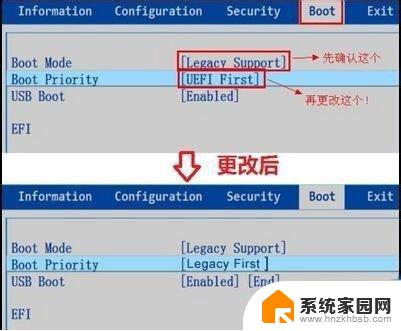
3、方法二:进入U盘启动盘PE系统,打开磁盘分区工具。比如DiskGenius,将硬盘分区表转换成GPT格式;
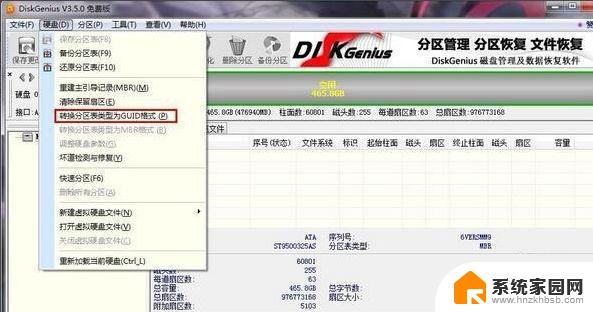
4、预留228MB可用空间,按下Win+R输入cmd打开命令提示符;
5、依次输入以下命令,按回车执行。
diskpart
list disk
select disk 0(0是执行list disk之后显示的硬盘标识,一般是0和1)
create partition efi size=100
format quick fs=fat32
create partition msr size=128
format quick fs=ntfs
exit

6、接着输入bcdboot C:\windows /l zh-cn,回车。C表示系统盘盘符。
以上就是无法更新Windows 10磁盘不受UEFI固件支持的全部内容,如果您遇到这种情况,您可以按照以上方法解决,希望这能对您有所帮助。